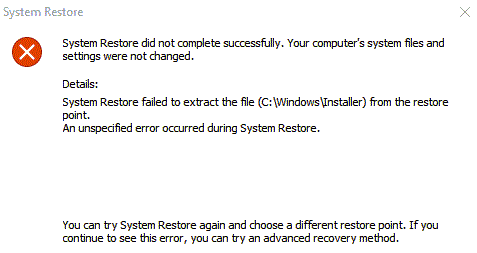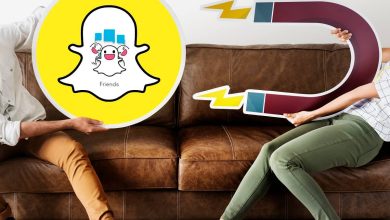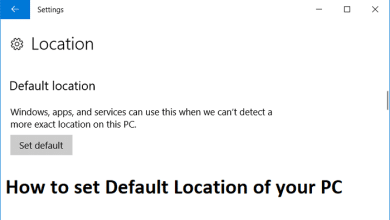Cómo solucionarlo El servidor proxy no responde: Muchos usuarios informan que ven un mensaje de error “Reparar El servidor proxy no responde” cuando intentan acceder a Internet a través de Internet Explorer. La causa principal de este error parece ser una infección de virus o malware, entradas de registro corruptas o archivos de sistema corruptos. En cualquier caso, al intentar abrir una página web en Internet Explorer, verá este mensaje de error:
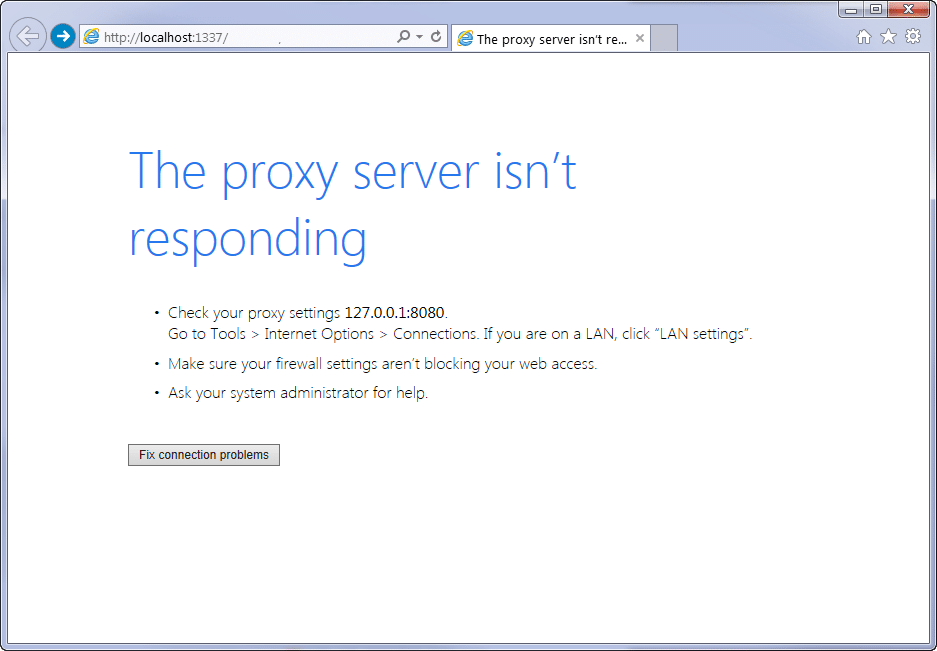
El servidor proxy no responde
- Verifique la configuración de su proxy. Vaya a Herramientas > Opciones de Internet > Conexiones. Si está en una LAN, haga clic en “Configuración de LAN”.
- Asegúrese de que la configuración de su firewall no esté bloqueando su acceso a la web.
- Solicite ayuda al administrador del sistema.
arreglar problemas de conneccion
Si bien la conexión Proxy ayuda a mantener el anonimato del usuario, en los últimos tiempos muchos programas maliciosos o extensiones de terceros parecen estar jugando con la configuración del proxy en la máquina de los usuarios sin su consentimiento. De todos modos, sin perder tiempo, veamos cómo solucionar el mensaje de error El servidor proxy no responde en Internet Explorer con la guía de solución de problemas que se detalla a continuación.
Índice de contenidos
Cómo arreglar el servidor proxy no responde
Asegúrate de crear un punto de restauración en caso de que algo salga mal.
Método 1: asegúrese de desmarcar la opción Proxy
1.Presione la tecla de Windows + R y luego escriba “inetcpl.cpl” y presione enter para abrir Propiedades de Internet.
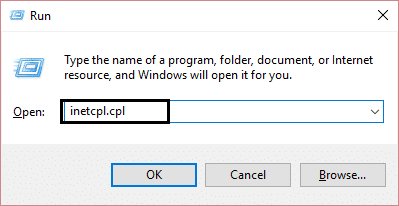
2. A continuación, vaya a Pestaña Conexiones y seleccione Configuración de LAN.
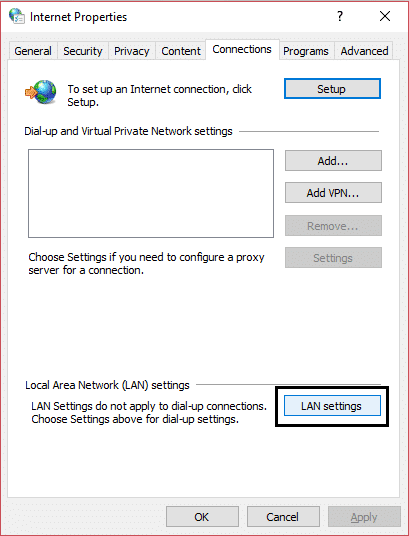
3.Desmarque Usar un servidor proxy para su LAN y asegúrese de que “Detectar automáticamente la configuración” está chequeado.
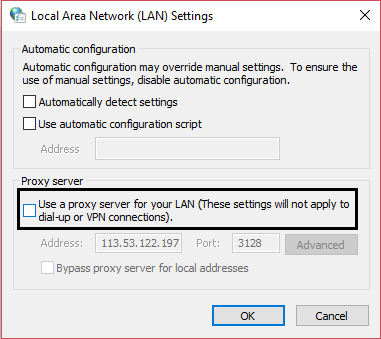
4.Haga clic en Aceptar, luego en Aplicar y reinicie su PC.
Si aún ve el mensaje de error “El servidor proxy no responde”, descargue “minicaja de herramientas“. Haga doble clic en el programa para ejecutarlo y luego asegúrese de marcar “Seleccionar todo” y luego haga clic VAMOS.
Método 2: Ejecute CCleaner y Malwarebytes
Realice un análisis antivirus completo para asegurarse de que su computadora esté segura. Además de esto, ejecute CCleaner y Malwarebytes Anti-malware.
1.Descargar e instalar CClimpiador & Malwarebytes.
2.Ejecute Malwarebytes y deje que escanee su sistema en busca de archivos dañinos.
3.Si se encuentra malware, lo eliminará automáticamente.
4.Ahora corre CClimpiador y en la sección “Limpiador”, en la pestaña de Windows, sugerimos marcar las siguientes selecciones para limpiar:

5. Una vez que se haya asegurado de que los puntos correctos estén marcados, simplemente haga clic en ejecutar más limpio, y deja que CCleaner siga su curso.
6. Para limpiar más su sistema, seleccione la pestaña Registro y asegúrese de que lo siguiente esté marcado:

7.Seleccione Buscar problema y permita que CCleaner analice, luego haga clic en Arregla los problemas seleccionados.
8. Cuando CCleaner pregunta “¿Quieres hacer una copia de seguridad de los cambios en el registro?” seleccione Sí.
9.Una vez que se haya completado la copia de seguridad, seleccione Solucionar todos los problemas seleccionados.
10.Reinicie su PC y vea si puede Arreglar el error El servidor proxy no responde.
Método 3: si la opción Proxy está atenuada
Reinicie su PC en modo seguro y vuelva a intentarlo. Si aún no puede desmarcar la opción de proxy, entonces hay una corrección en el Registro:
1.Presione la tecla de Windows + R y luego escriba regeditar y presione Entrar para abrir el Editor del Registro.
![]()
2. Navegue hasta la siguiente clave de registro:
ComputerHKEY_CURRENT_USERSoftwareMicrosoftWindowsCurrentVersionInternet Settings
3. Ahora, en el panel derecho de la ventana, haga clic derecho en ProxyHabilitar DWORD y seleccione Borrar.
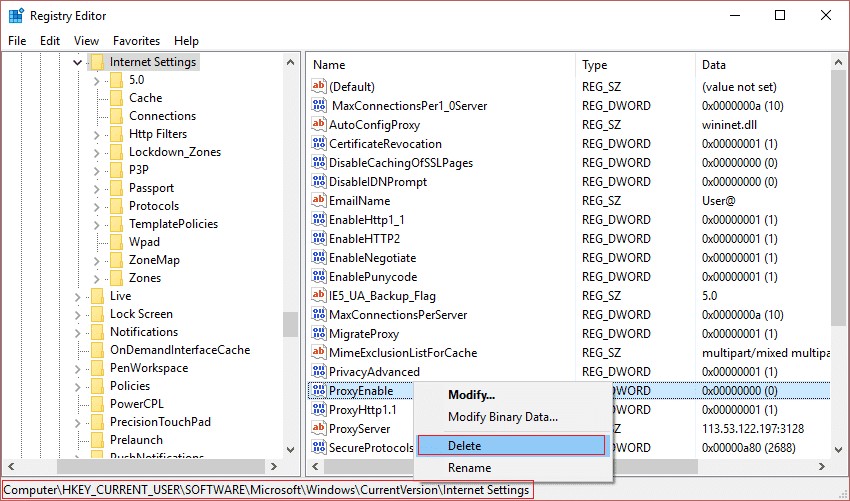
4. Del mismo modo, también elimine las siguientes claves ProxyServer, Migrar proxy y Anular proxy.
5.Reinicie su PC normalmente para guardar los cambios y ver si puede Arreglar el error El servidor proxy no responde.
Método 4: restablecer la configuración de Internet Explorer
1.Presione la tecla de Windows + R y luego escriba inetcpl.cpl y presione enter para abrir Propiedades de Internet.
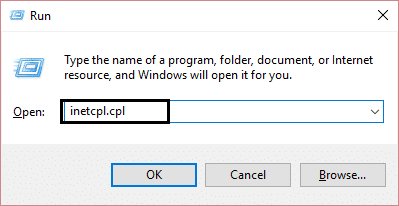
2.En la ventana de configuración de Internet, cambie a la pestaña Avanzado.
3.Haga clic en el botón Restablecer e Internet Explorer iniciará el proceso de restablecimiento.

4. En la siguiente ventana que aparece, asegúrese de seleccionar la opción “Eliminar la opción de configuración personal.“
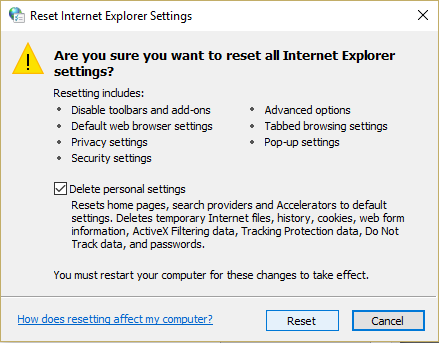
5. Luego haga clic en Restablecer y espere a que finalice el proceso.
6. Reinicie el dispositivo Windows 10 nuevamente y verifique si puede Arreglar el error El servidor proxy no responde.
Método 5: deshabilite los complementos de Internet Explorer
1.Presione la tecla de Windows + X y luego seleccione Símbolo del sistema (administrador).

2.Escriba el siguiente comando y presione Enter:
“%Archivos de programa%Internet Exploreriexplore.exe” -extoff
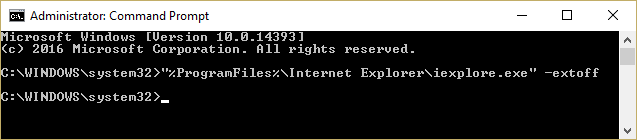
3.Si en la parte inferior le pide que administre complementos, haga clic en él, si no, continúe.
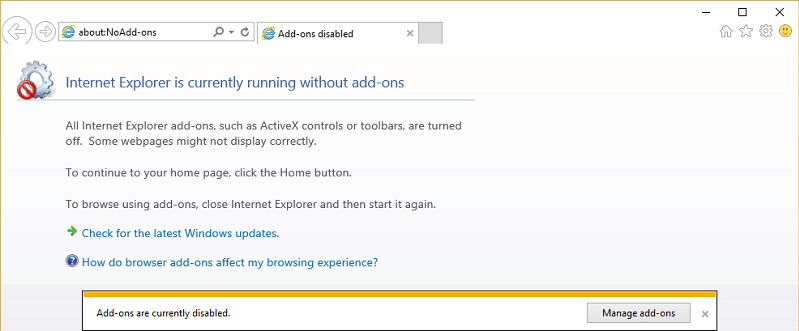
4. Presione la tecla Alt para abrir el menú IE y seleccione Herramientas > Administrar complementos.
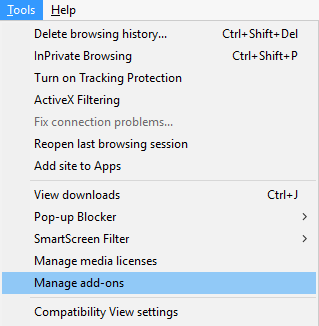
5.Haga clic en Todos los complementos debajo de mostrar en la esquina izquierda.
6.Seleccione cada complemento presionando Control + A luego haga clic Desactivar todo.
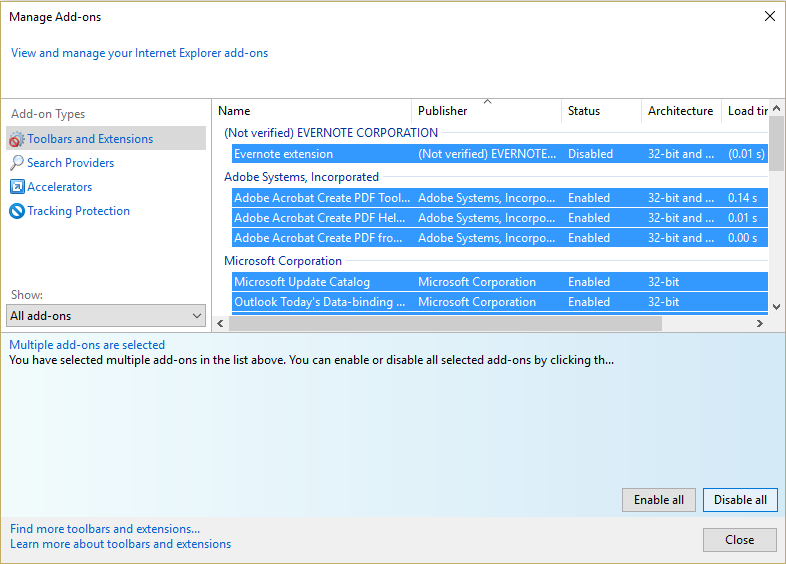
7.Reinicie su Internet Explorer y vea si pudo Arreglar el error El servidor proxy no responde.
8.Si el problema se soluciona, entonces uno de los complementos causó este problema, para verificar cuál necesita volver a habilitar los complementos uno por uno hasta que llegue a la fuente del problema.
9. Vuelva a habilitar todos sus complementos excepto el que causa el problema y sería mejor si elimina ese complemento.
Método 6: Ejecutar SFC y DISM
1.Presione la tecla de Windows + X y luego haga clic en Símbolo del sistema (Administrador).

2.Ahora escriba lo siguiente en el cmd y presione enter:
Sfc /scannow sfc /scannow /offbootdir=c: /offwindir=c:windows

3.Espere a que termine el proceso anterior y luego vuelva a escribir el siguiente comando:
a) Dism /Online /Cleanup-Image /CheckHealth b) Dism /Online /Cleanup-Image /ScanHealth c) Dism /Online /Cleanup-Image /RestoreHealth

4.Si el comando anterior no funciona, intente lo siguiente:
Dism /Image:C:offline /Cleanup-Image /RestoreHealth /Source:c:testmountwindows Dism /Online /Cleanup-Image /RestoreHealth /Source:c:testmountwindows /LimitAccess
Nota: Reemplace C:RepairSourceWindows con la ubicación de su fuente de reparación (disco de instalación o recuperación de Windows).
5.Deje que el proceso anterior se complete y reinicie su PC para guardar los cambios.
Método 7: Ejecute AdwCleaner
1.Descarga AdwCleaner desde este enlace.
2.Haga doble clic en el archivo que descargó para ejecutar AdwCleaner.
3.Ahora haga clic Escanear para permitir que AdwCleaner escanee su sistema.
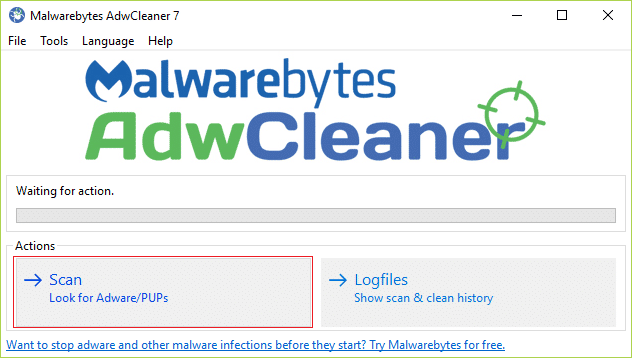
4.Si se detectan archivos maliciosos, asegúrese de hacer clic en Limpio.

5. Ahora, después de limpiar todo el adware no deseado, AdwCleaner le pedirá que reinicie, así que haga clic en Aceptar para reiniciar.
Después del reinicio, debe volver a abrir Internet Explorer y verificar si puede corregir el error El servidor proxy no responde en Windows 10 o no.
Método 8: Ejecute la herramienta de eliminación de Junkware
1.Descargue la herramienta de eliminación de Junkware desde este enlace.
2.Haga doble clic en el JRT.exe archivo para iniciar la aplicación.
3. Notará que se abrirá el símbolo del sistema, simplemente presione cualquier tecla para permitir que JRT escanee su sistema y solucione automáticamente el problema que causa El servidor proxy no responde mensaje de error.
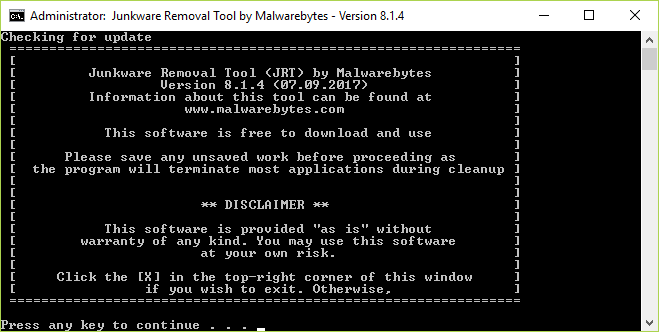
4.Cuando se complete el análisis, la herramienta de eliminación de basura mostrará un archivo de registro con archivos maliciosos y claves de registro que esta herramienta eliminó durante el análisis anterior.
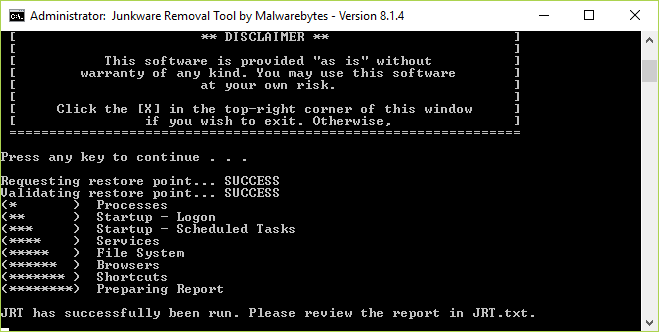
5.Reinicie su PC para guardar los cambios.
.
Eso es todo lo que has aprendido con éxito. Cómo solucionar el error El servidor proxy no responde pero si todavía tiene alguna pregunta con respecto a esta publicación, no dude en hacerla en la sección de comentarios.